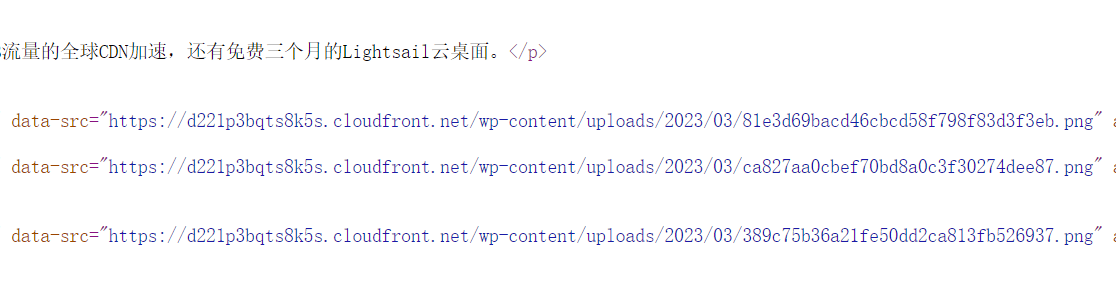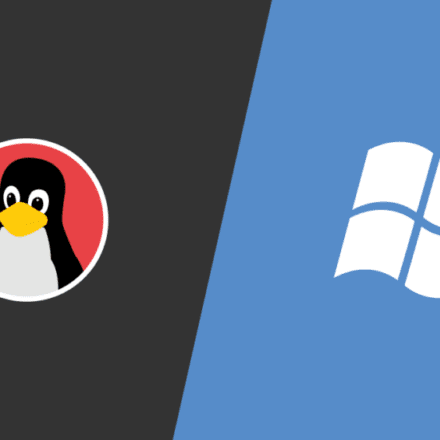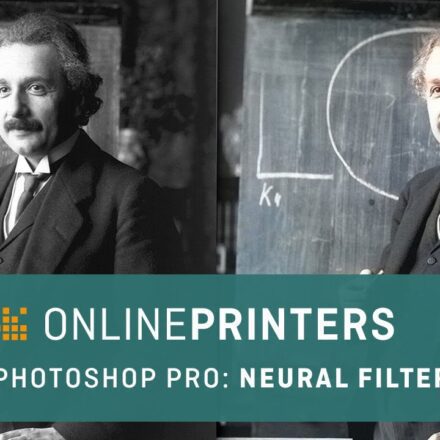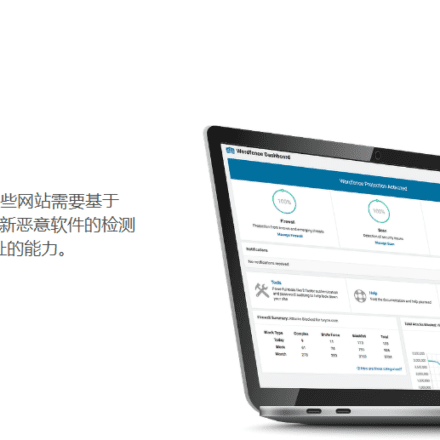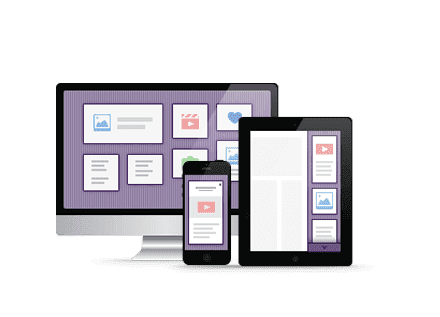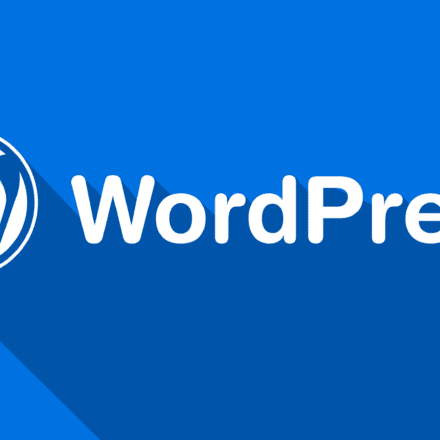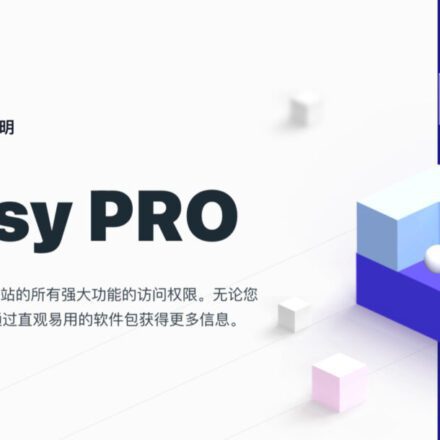Премиальное программное обеспечение и практические уроки
Какое бесплатное ускорение CDN лучше всего? Amazon AWS готов помочь и научить вас настраивать CDN в AWS.
Что такое Бесплатное ускорение CDN На начальном этапе создания веб-сайта приоритетной задачей является повышение скорости доступа к нему и обеспечение пользователям комфортного пользования сетью. Хороший веб-сайт – маяк.ЛКПИндекс не может превышать 2,5, так как же контролировать индекс LCP, чтобы индекс безопасности был ниже 2? АВС бесплатноCDN-ускорение , это ваш лучший выбор. Давайте подробно разберем, как настроить CDN в Amazon AWS и использоватьБесплатный CDNускоряться.
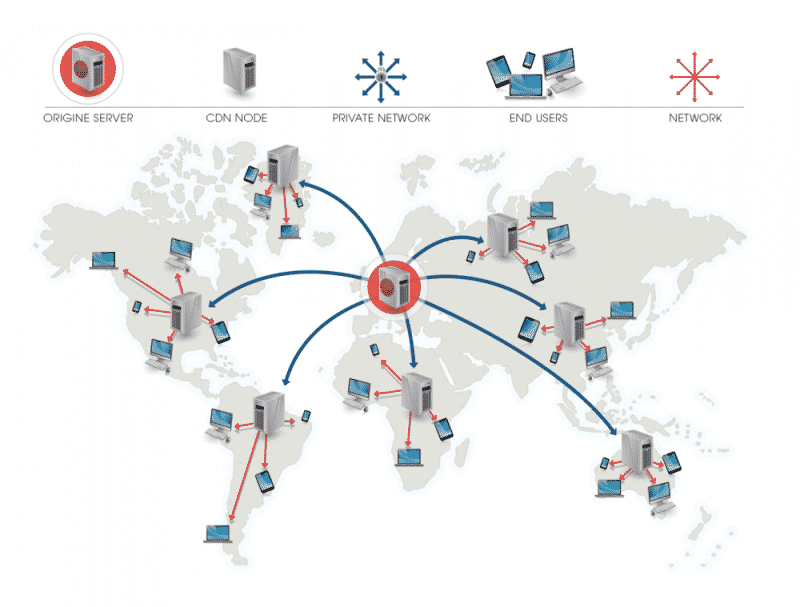
Что такое бесплатное ускорение CDN от AWS?
Прежде чем использовать бесплатное ускорение CDN от AWS, сначала разберитесь, что такое бесплатное ускорение CDN от AWS.
Для начала вам нужно узнать, что такое AWS?
Облачные вычисления AWS Амазонка AWS — самая комплексная и широко используемая облачная платформа в мире, предлагающая более 200 полнофункциональных сервисов из центров обработки данных по всему миру. Миллионы клиентов, включая самые быстрорастущие стартапы, крупнейшие компании и крупные государственные учреждения, используют AWS для снижения затрат, повышения гибкости и ускорения инноваций.
AWS — это сервис облачных вычислений, предоставляемый компанией Amazon, который мы часто называем Amazon Cloud.
- Официальный сайт Amazon Web Services:https://www.amazonaws.cn
- Официальный сайт AWS China: https://aws.amazon.com/cn/
Что такое бесплатное ускорение CDN?
Бесплатная услуга ускорения CDN — это бесплатная услуга, предоставляемая AWS зарегистрированным пользователям.Amazon CloudFront Это продукт на базе облачных вычислений AWS, который обеспечивает безопасную доставку контента с низкой задержкой и высокой скоростью передачи!
Амазонка CloudFront — это служба сети доставки контента (CDN), разработанная для обеспечения производительности, безопасности и удобства разработчиков.
Для зарегистрированных пользователей Amazon предоставляет 1 ТБ исходящего трафика в месяц. Этот сервис CDN предоставляется бесплатно на постоянной основе. Конкретные данные об использовании бесплатного ускорения CDN можно найти в разделе «Уровень бесплатного использования AWS для пользователей Amazon».
Уровень бесплатного пользования Amazon CloudFront включает:Получите 1 ТБ исходящих данных, 10 миллионов HTTP- или HTTPS-запросов и 2 миллиона вызовов функций бесплатно..Этот бесплатный пакет действителен вечно.Только если ваш ежемесячный объём использования превысит квоту вашего тарифного плана, с вас будет взиматься плата за превышение лимита, рассчитанная на основе фактического использования. Подробнее о методах тарификации и тарифах CloudFront см. здесь:https://aws.amazon.com/cn/cloudfront/pricing/ .
Официальный сайт Amazon CloudFront:https://aws.amazon.com/cn/cloudfront/
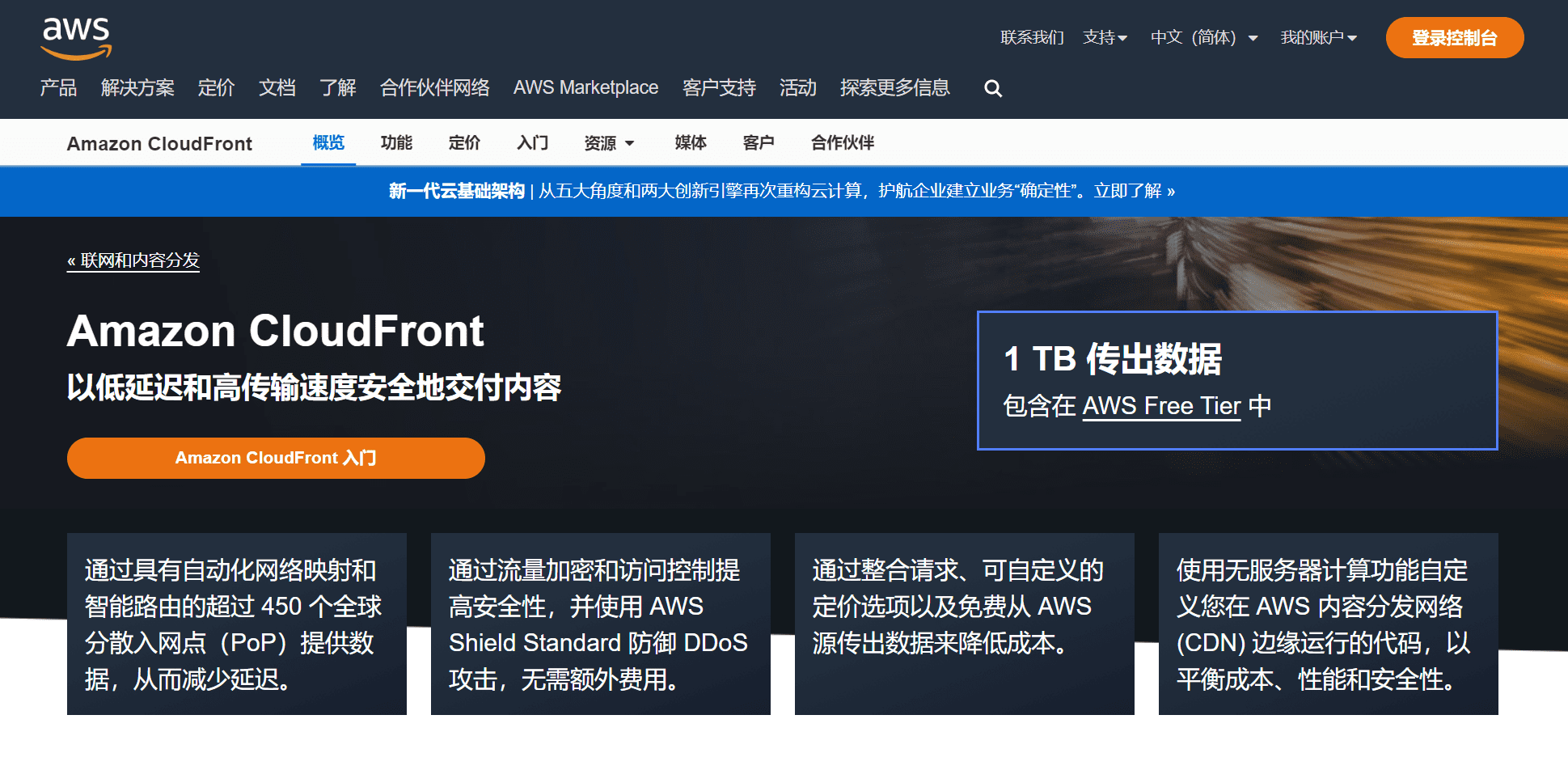
Далее приступайте к настройке бесплатной службы ускорения CDN.
Если вы еще не зарегистрировались в AWS Amazon Cloud, посетитеhttps://www.amazonaws.cnЗарегистрируйтесь сейчас.
Как использовать бесплатный CDN для ускорения вашего блога
Откройте официальный сайт Amazon.Зарегистрируйте учетную запись AWSПосле успешной регистрации вы сможете пользоваться множеством бесплатных услуг, таких как один год бесплатного сервера EC2, 1 ТБ глобального ускорения CDN в месяц и три месяца бесплатногоСветовой парусОблачный рабочий стол.
После успешной регистрации в AWS откройте консольный интерфейс и создайте пользователя Amazon CloudFront. Это потребуется при настройке ускорения CDN. Сайт блога должен использовать этого пользователя CloudFront для доступа к сервису CDN Amazon CloudFront.
На домашней странице консоли AWS нажмитеСлужить, находится в меню «Услуги»Безопасность, идентификация и соответствие требованиям В развернутом меню нажмитеЯ.
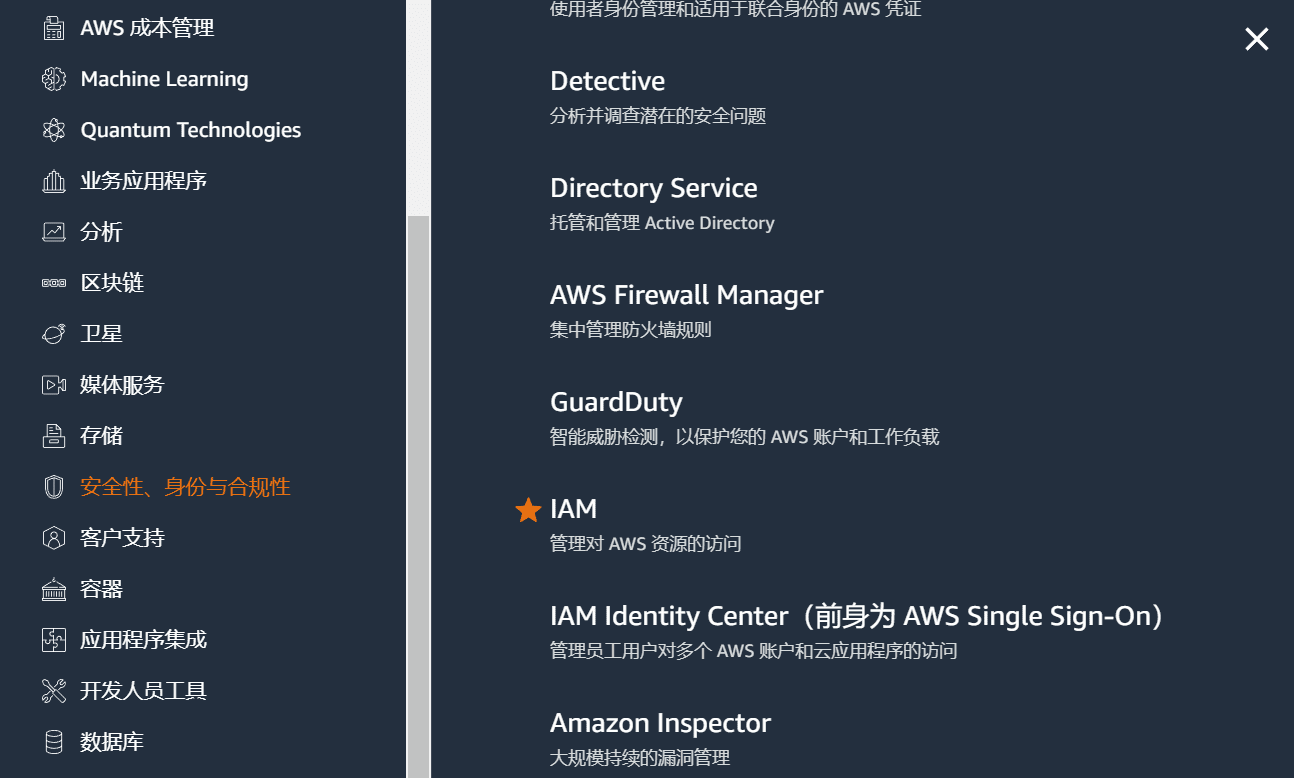
IAM используется для управления доступом к ресурсам AWS. Далее зарегистрируйте пользователя для управления сервисами CDN.
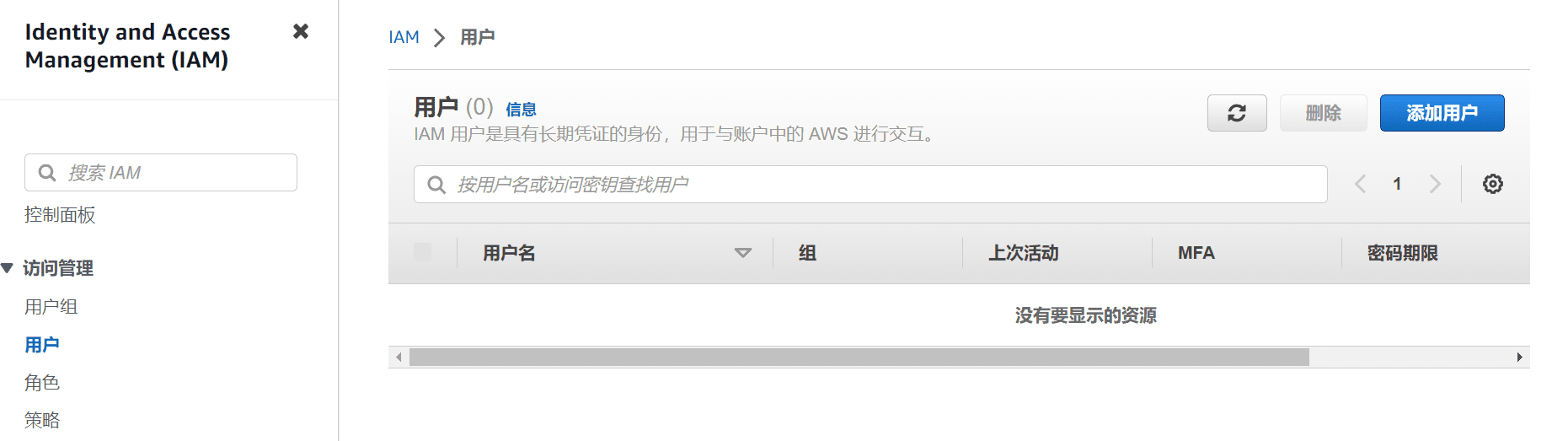
В IAM нажмите слевапользователь, нажмите на страницу пользователяДобавление пользователей. Введите CDN в качестве имени пользователя или любое другое имя.
Примечание: не устанавливайте флажок Предоставить пользователям доступ к консоли управления AWS ниже.
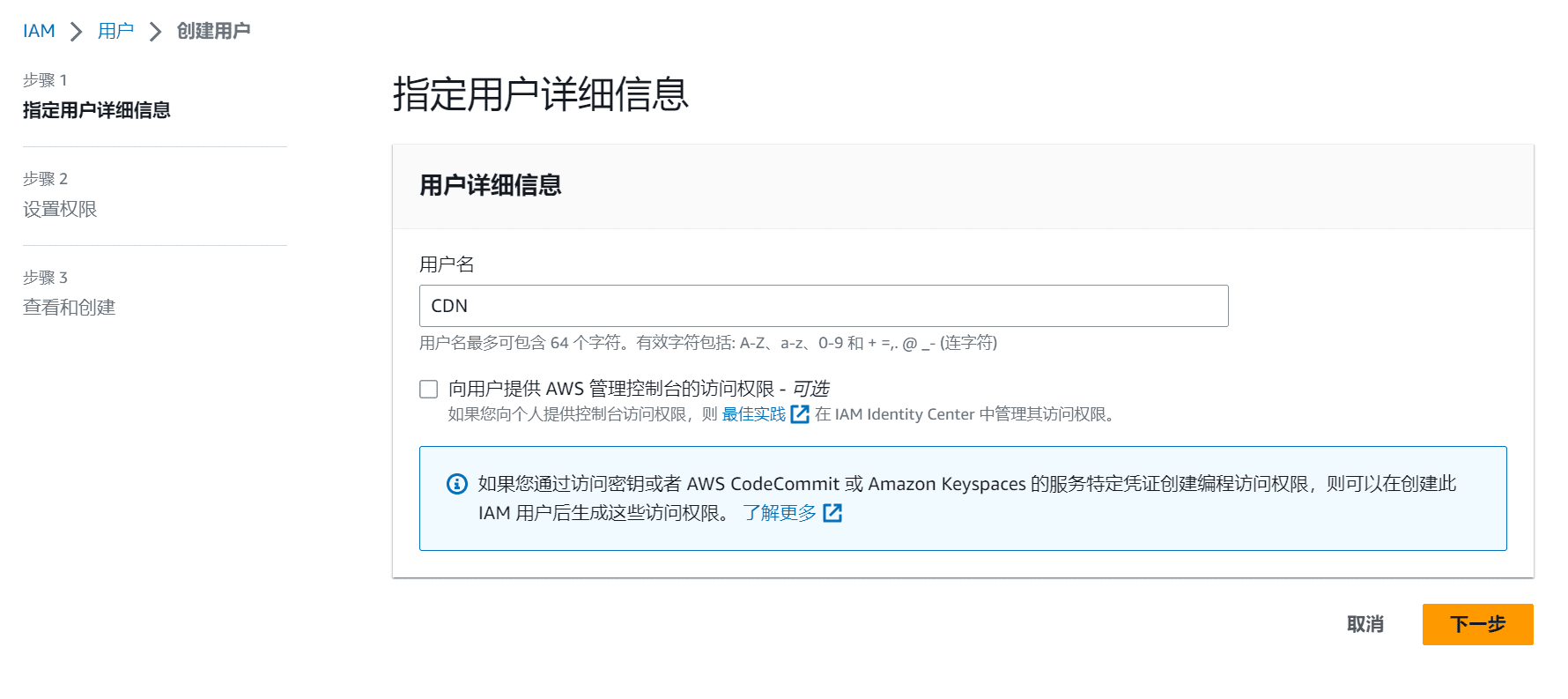
Нажмите «Далее», чтобы установить разрешения.
Выбор варианта разрешенияСтратегия прямого подключения, введите в поле поиска политики разрешений CloudFront , выберитеCloudFrontFullAccess, затем нажмите «Далее», чтобы создать пользователя.
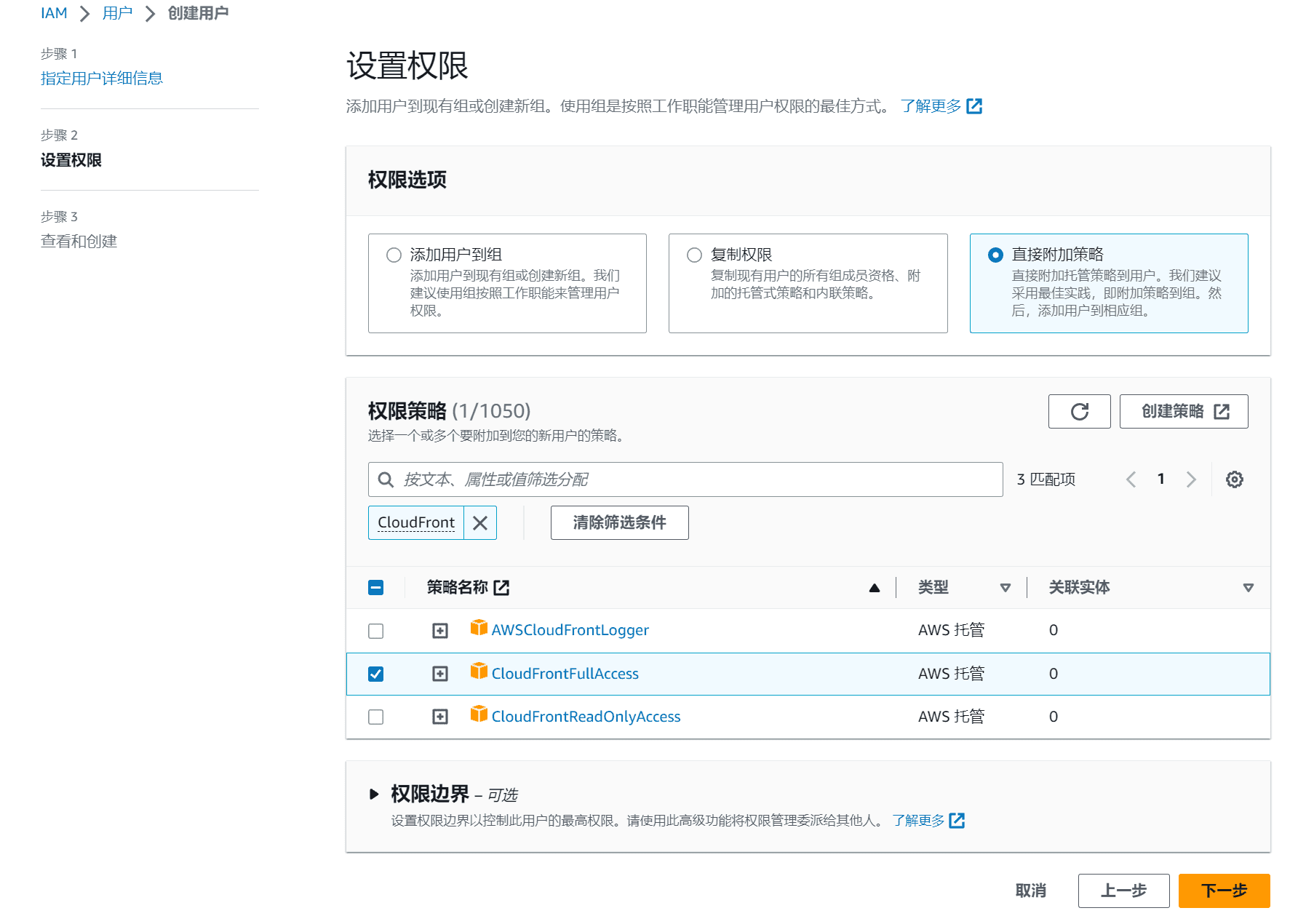 Просмотрите и создайте пользователей, чтобы проверить свой выбор. После создания пользователя вы можете просмотреть и скачать автоматически сгенерированный пароль (если эта функция включена).
Просмотрите и создайте пользователей, чтобы проверить свой выбор. После создания пользователя вы можете просмотреть и скачать автоматически сгенерированный пароль (если эта функция включена).

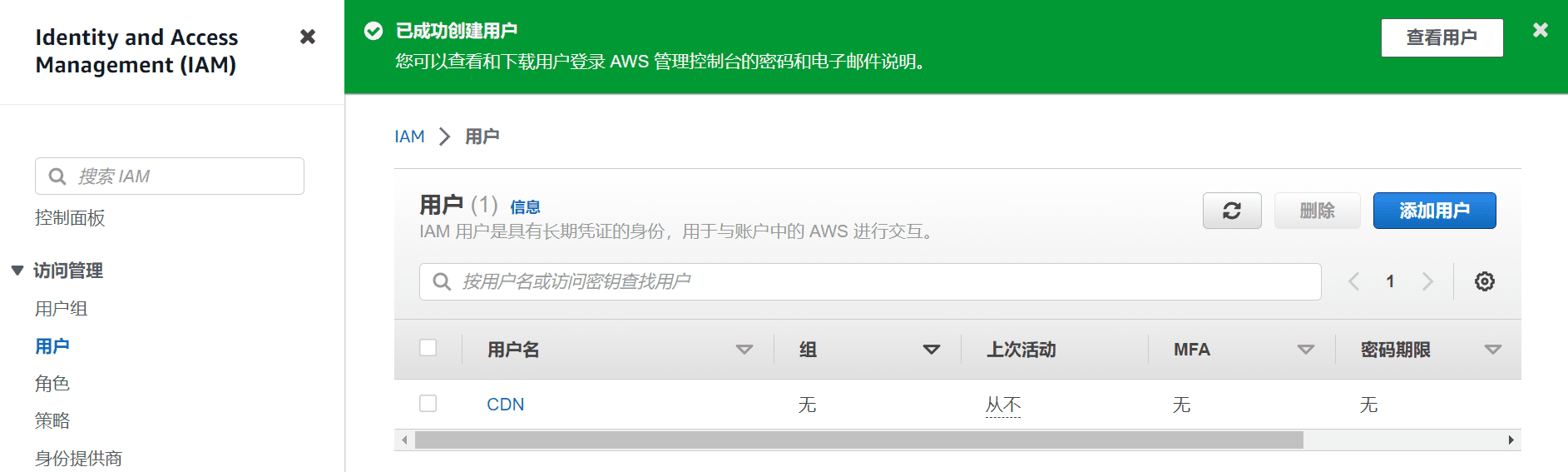
После нажатия кнопки «Создать пользователя» ваш пользователь с именем CDN был успешно создан.
После успешного создания пользователя щелкните его имя, чтобы войти на страницу настроек пользователя и сгенерировать ключ доступа к CDN.
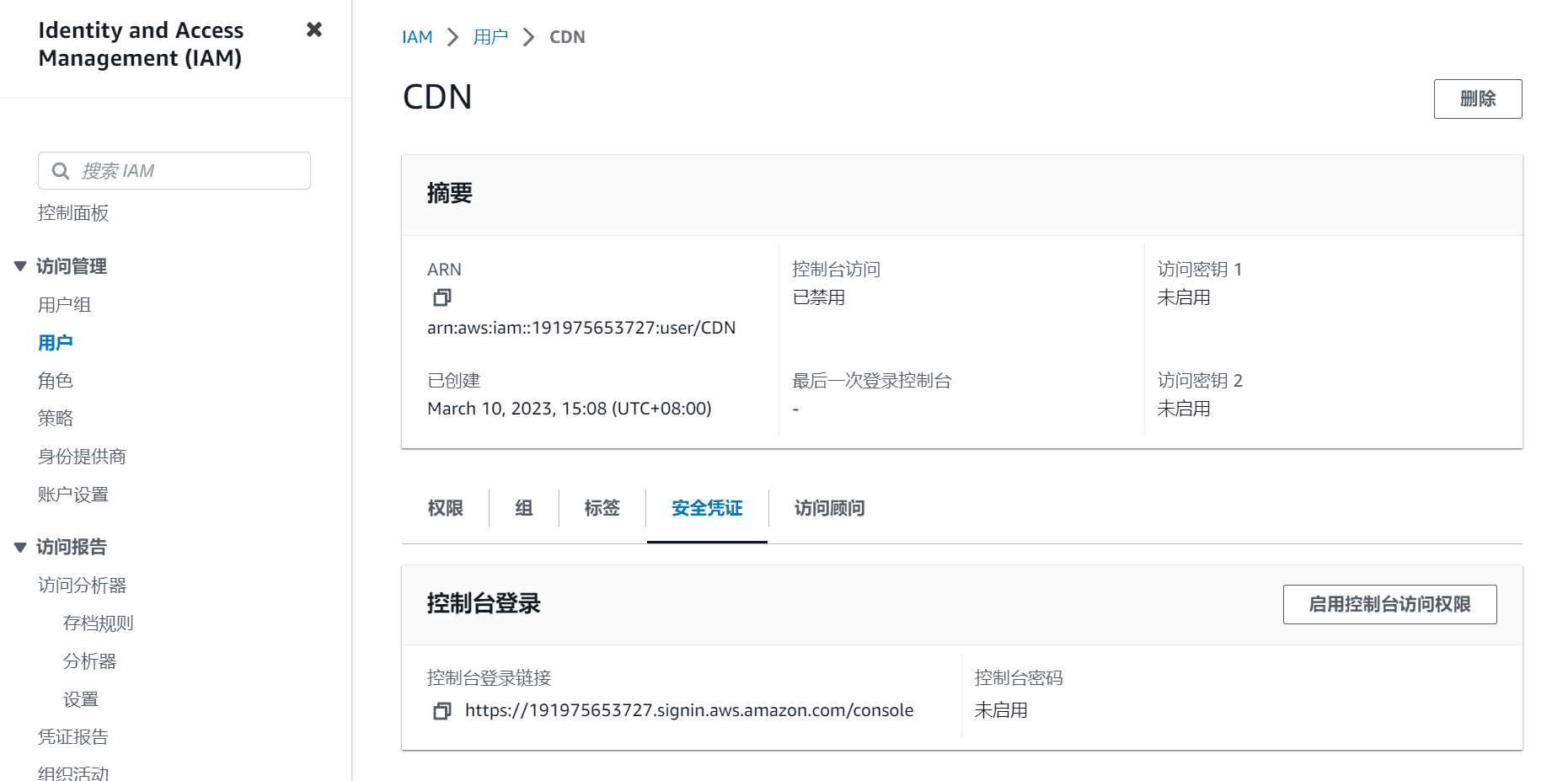
Нажмите «Учетные данные безопасности», прокрутите вниз, найдите «Ключи доступа» и нажмите «Создать ключ доступа».
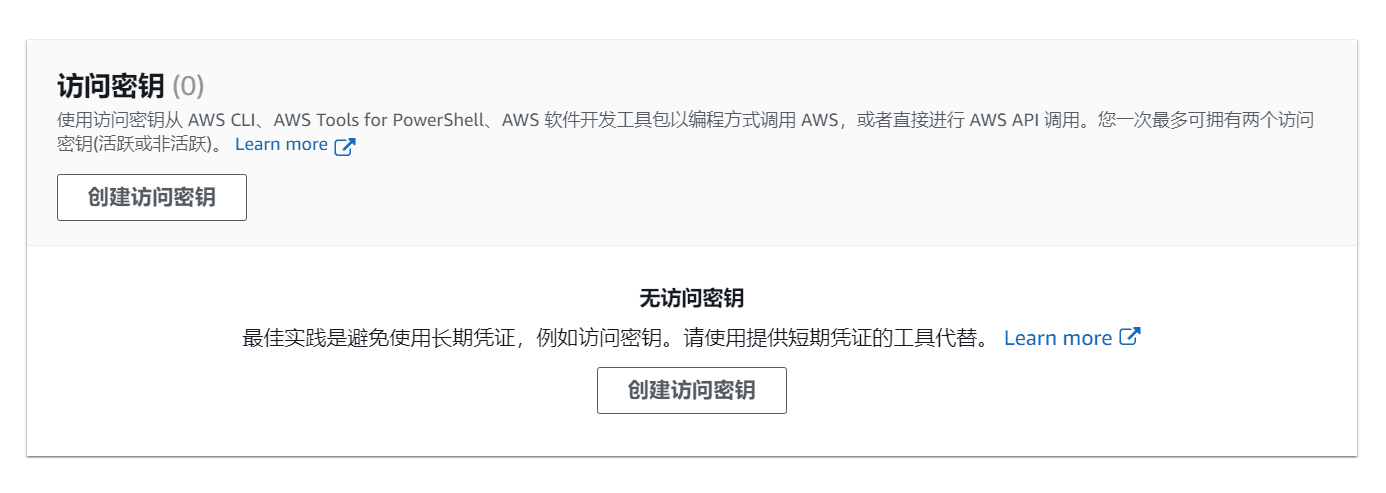
Чтобы повысить безопасность ключей доступа, в новой версии AWS были добавлены варианты использования и альтернативы для ключей доступа.
выбиратьПриложения, работающие за пределами AWS, а затем нажмите кнопку Далее, чтобы создать ключ.
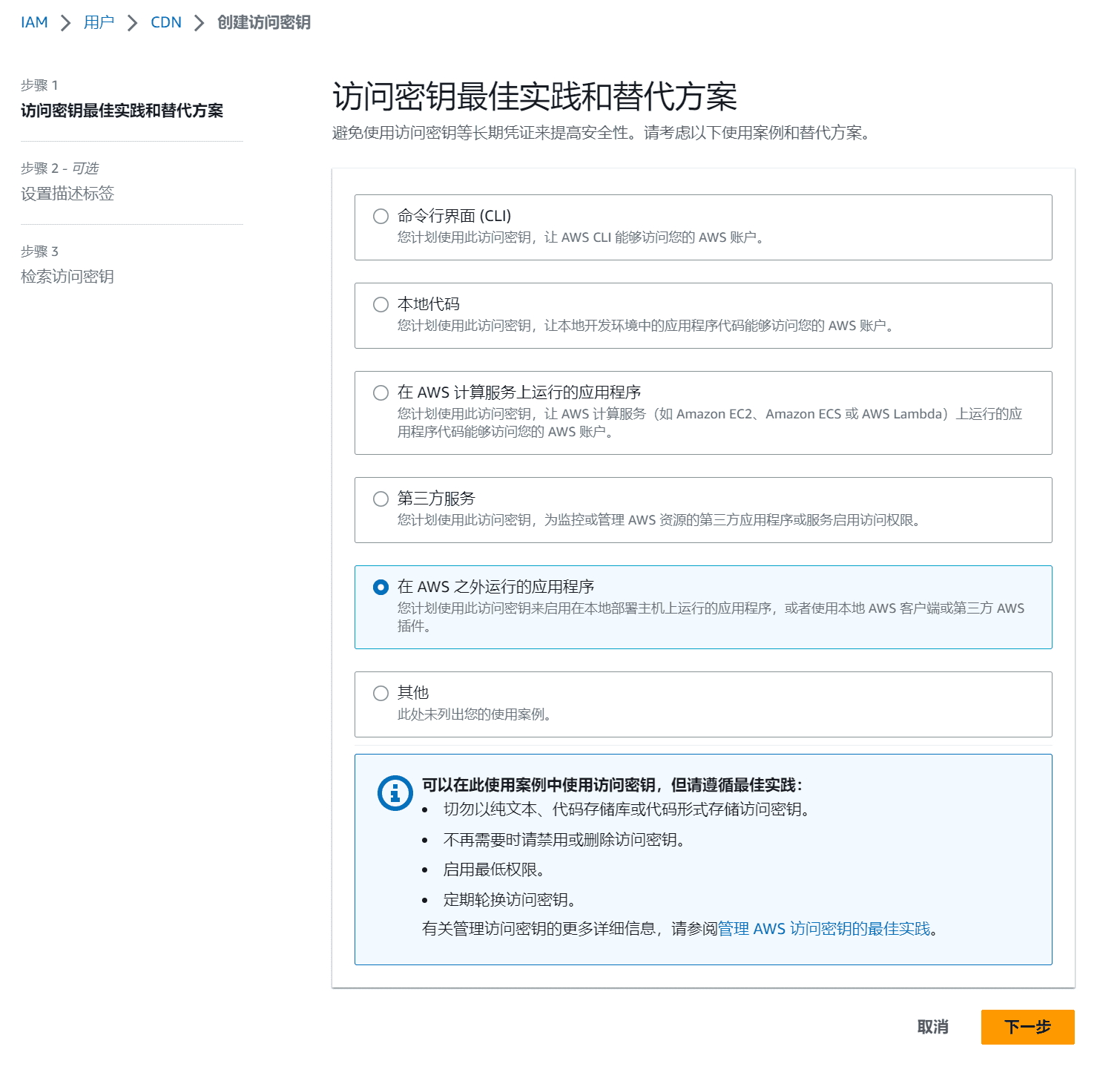
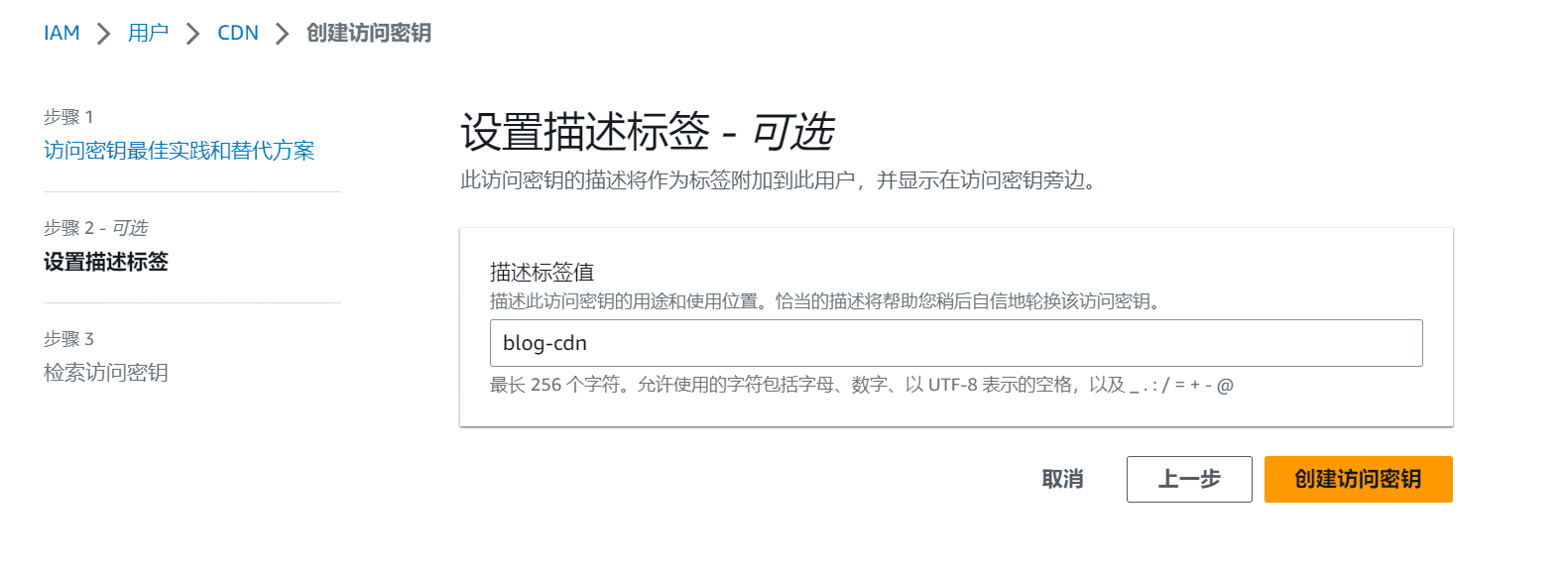
После нажатия кнопки «Создать ключ доступа» ваш ключ доступа CDN был успешно создан.
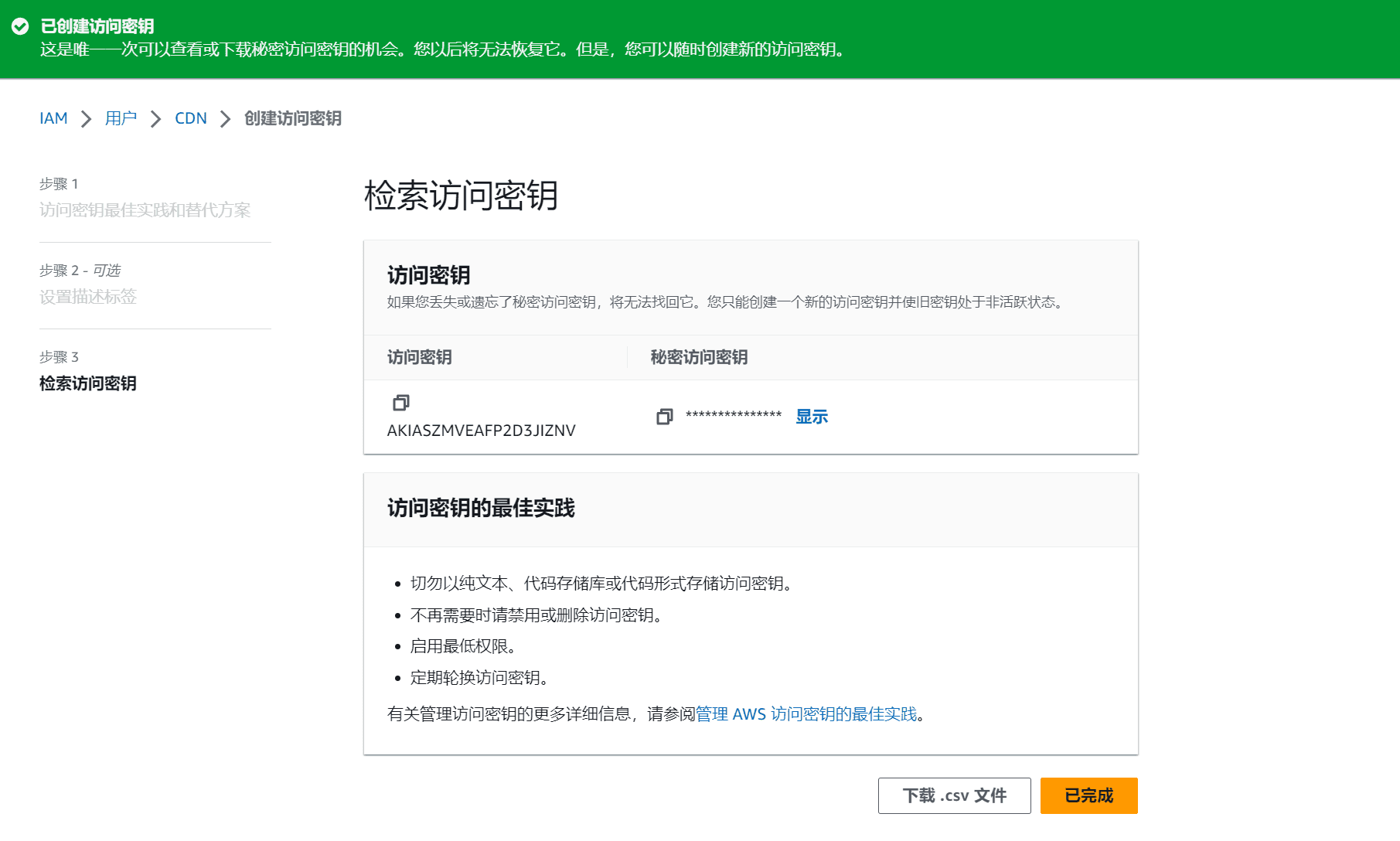
После успешного создания ключа доступа скопируйте ключ доступа и секретный ключ доступа. Эти два ключа находятся в следующих папках:БлогЭто необходимо при настройке CDN для сайтов-блогов.
Ниже приведён пример ключа доступа. Срок действия ключа истёк, поэтому, пожалуйста, не используйте его. Если он вам нужен, зарегистрируйтесь в Amazon Cloud, чтобы получить ключ.
Ключ доступа: AKIASZMVEAFP2D3JIZNV
Секретный ключ доступа: 17yJyHiWjQqMBsFoLtMnKzmhBbN3MIM+MD875fg6
- Никогда не храните ключи доступа в виде обычного текста, в репозиториях кода или в коде.
- Отключите или удалите ключи доступа, когда они больше не нужны.
- Включить минимальные привилегии.
- Регулярно меняйте ключи доступа.
На этом работа Amazon Cloud завершена. Далее откройте бэкенд сайта блога и настройте CDN.
Веб-сайт блога настраивает бесплатный сервис CDN AWS
Заявка на бесплатный ключ CDN для Amazon Cloud подана. Теперь приступим к настройке ускорения CDN в нашем блоге.
Самая популярная программа для создания блогов — этоWordPressЭто лучший способ. Давайте возьмём WordPress в качестве примера и предоставим бесплатное ускорение CDN для вашего блога, чтобы пользователи сети по всему миру могли получить к нему высокоскоростной доступ.
Интернет не имеет границ. В глобальной сети CDN-сервис AWS служит связующим звеном, соединяя различные платформы на Земле. Даже пользователи по ту сторону океана могут получить доступ к вашему блогу так же быстро, как к своему локальному сайту. Ждать не нужно, и отличный контент доступен мгновенно.
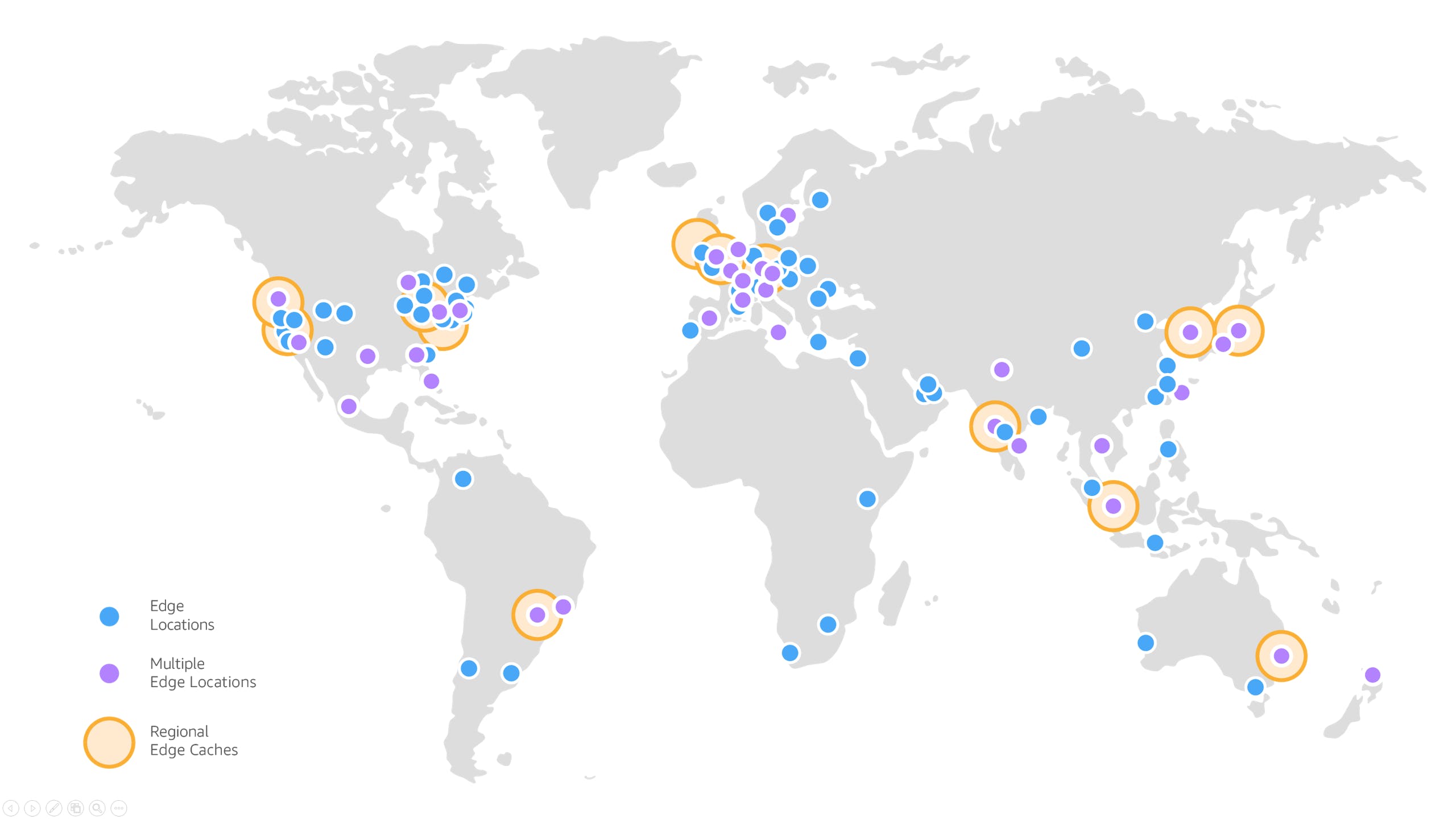
Далее приступайте к настройке службы CDN, чтобы резко увеличить скорость доступа к вашему сайту!
Шаг 1: Установите плагин W3 Total Cache
Откройте бэкэнд WordPress и установите плагин кэширования, поддерживающий службу ускорения Amazon CDN.
Ниже в качестве примера используется W3 Total Cache для настройки службы ускорения CDN AWS.W3 Total Cache Настройка Amazon CloudFront
Чтобы установить плагин W3 Total Cache, войдите в панель управления WordPress и нажмите ссылку «Плагины» > «Установить плагин». В поле поиска найдите W3 Total Cache и нажмите кнопку «Установить сейчас», чтобы начать установку.
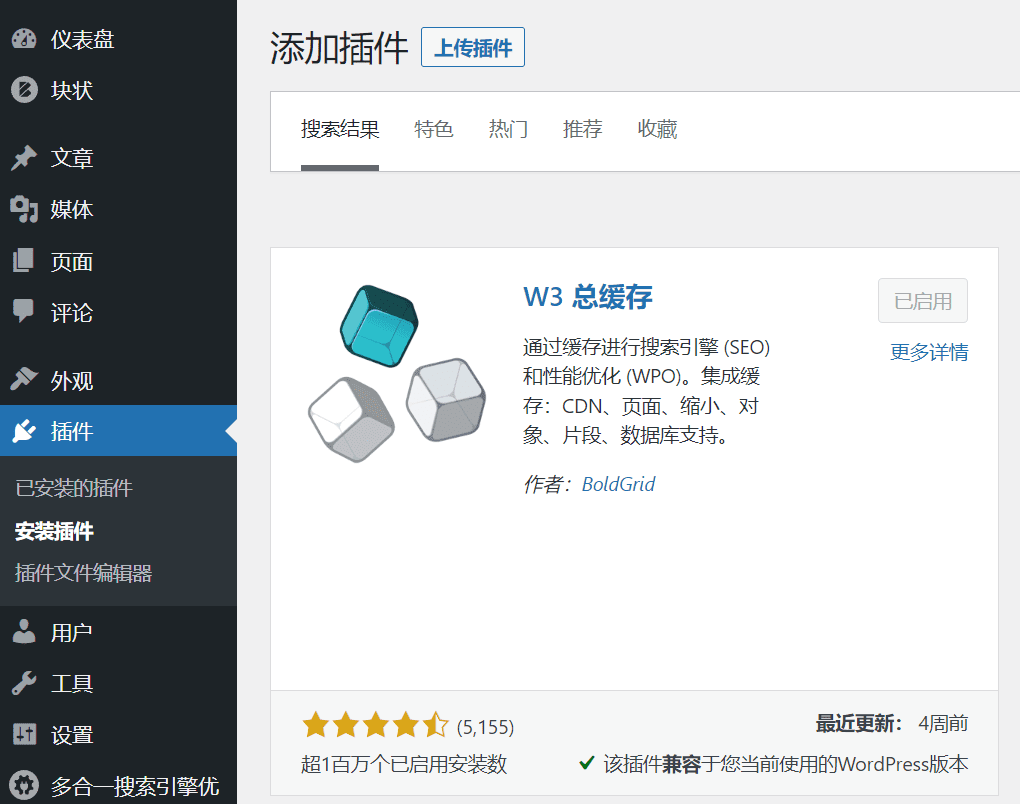 Общий кэш W3 (W3TC) — один из лучших плагинов кэширования для вашего сайта на WordPress. Он поможет вам с кэшированием и минификацией прямо из коробки благодаря поддержке CDN для популярных сервисов.
Общий кэш W3 (W3TC) — один из лучших плагинов кэширования для вашего сайта на WordPress. Он поможет вам с кэшированием и минификацией прямо из коробки благодаря поддержке CDN для популярных сервисов.
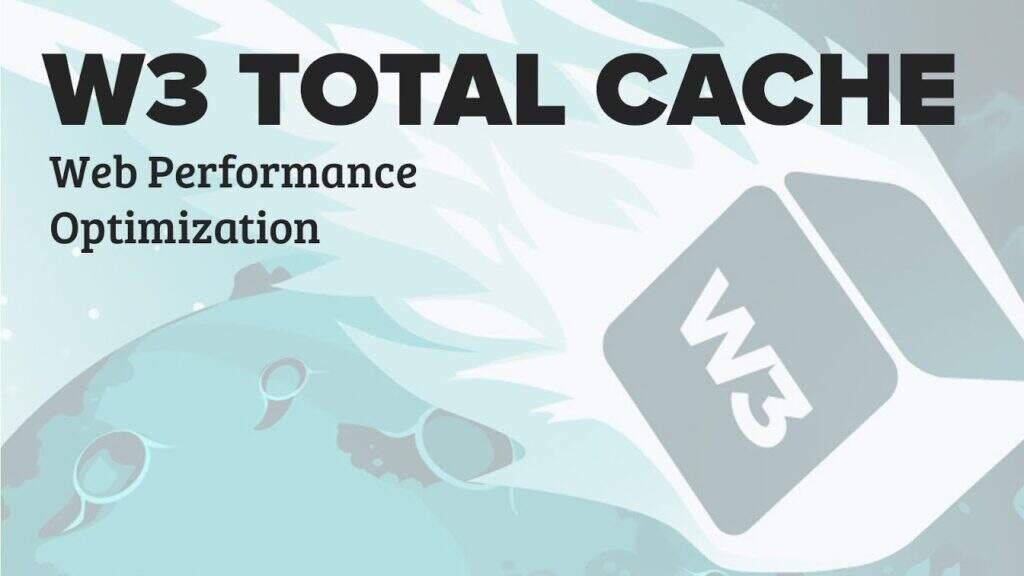
W3 Total Cache — популярный плагин кэширования WordPress, который поможет вам повысить скорость и производительность вашего сайта… Теперь W3 Total Cache начнет обслуживать ваши статические ресурсы с серверов CDN.
Шаг 2: Включите ускорение CDN в W3TC.
В каталоге плагина W3 Total Cache нажмите «Общие настройки», а затем найдите интерфейс настроек CDN.
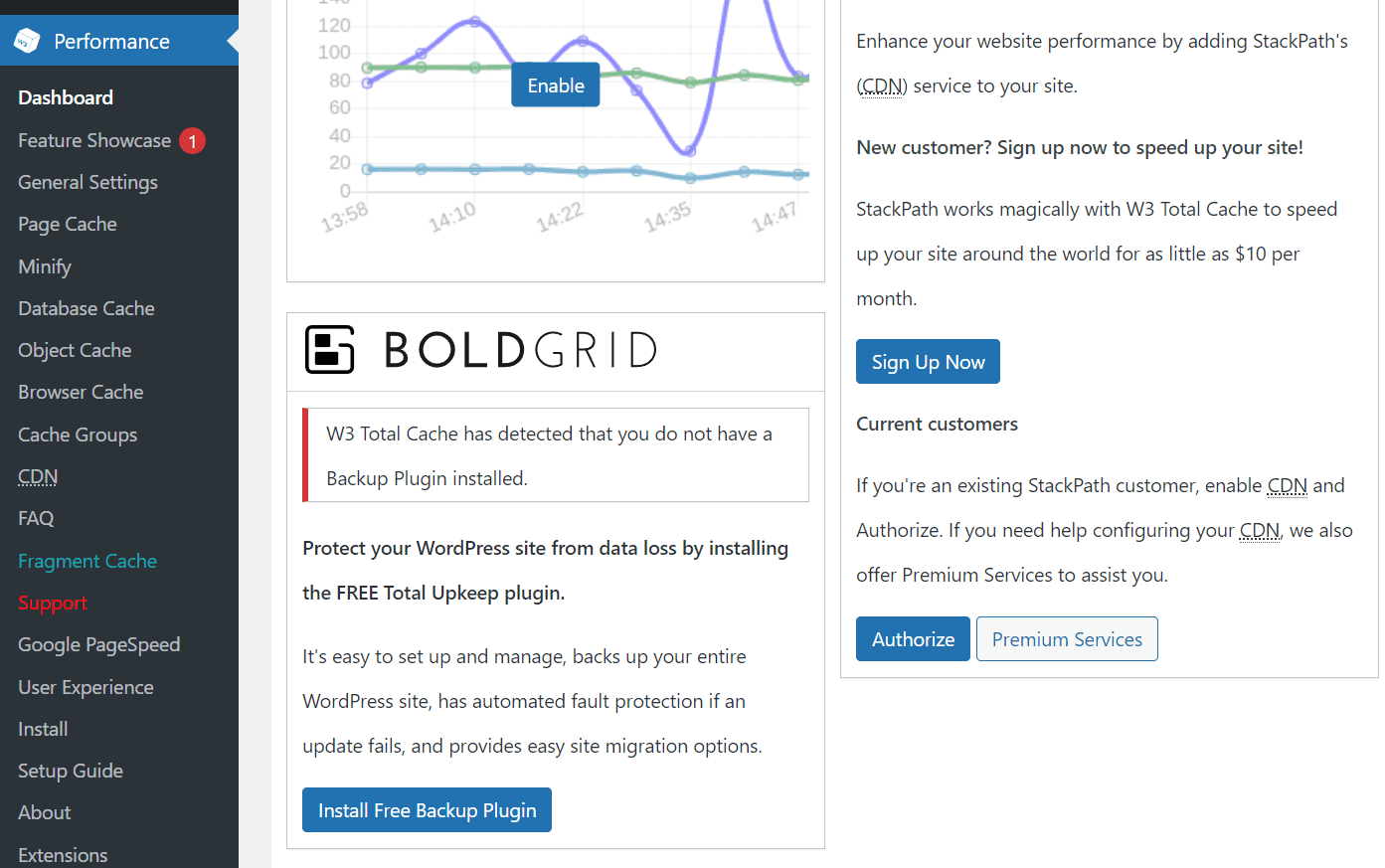
В интерфейсе сети доставки контента CDN включите CDN и выберите Amazon CloudFront в качестве типа CDN. После выбора нажмите «Сохранить все настройки».
CDN: используйте CDN для ускорения файлов тем, вложений медиабиблиотеки,CSS、JSДокументы и т.д.
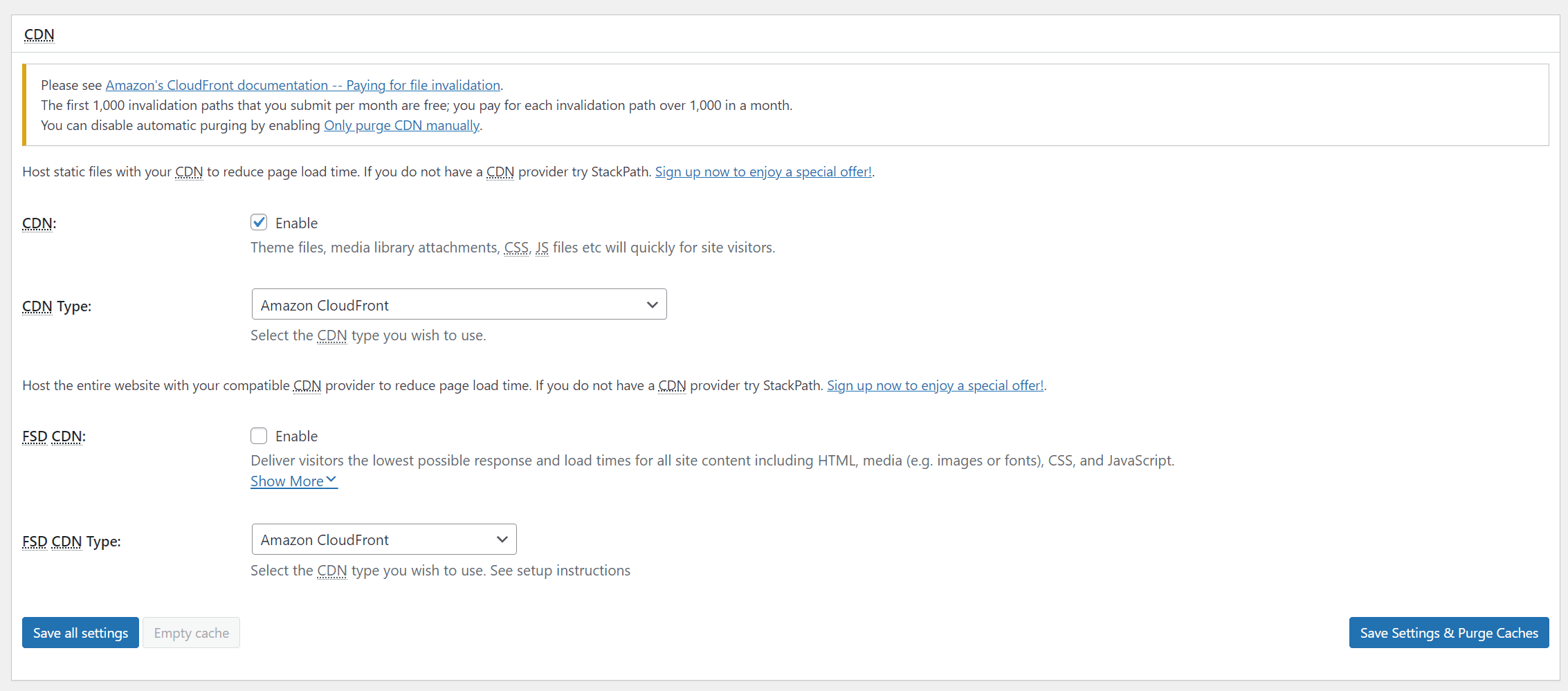
FSD CDN: это ускорение всего сайта, включая HTML-файлы. Если вы хотите использовать ускорение CDN для всего сайта, выберите FSD CDN.
FSD CDN обеспечивает посетителям максимально быструю реакцию и загрузку всего содержимого веб-сайта, включая HTML, медиафайлы (например, изображения или шрифты), CSS и JavaScript.
Хотите ещё больше скорости? Сеть доставки контента (CDN) ускорит ваш сайт более чем на 60%, что позволит увеличить конверсию, доход и охватить посетителей по всему миру. Благодаря сети доставки контента (CDN) ваш сайт и все его ресурсы будут мгновенно доступны посетителям по всему миру на невероятной скорости.
Для еще большей производительности объедините FSD с другими мощными функциями, такими как кэширование браузера, минификация, кэширование фрагментов или ленивая загрузка!
Смотрите такжеДокументация Amazon CloudFront — Оплата истечения срока действия файла.
Первые 1000 путей аннулирования, которые вы отправляете каждый месяц, бесплатны; вы платите за каждый путь аннулирования свыше 1000 в месяц.
Вы можете включитьТолько ручная очистка CDNчтобы отключить автоматическую очистку.
Шаг 3: Настройте службу ускорения CDN в W3TC
Выберите контент, который нужно ускорить. Параметры по умолчанию менять не нужно. Если в проекте нет контента, который не нужно ускорить, вы можете снять флажки напротив них.
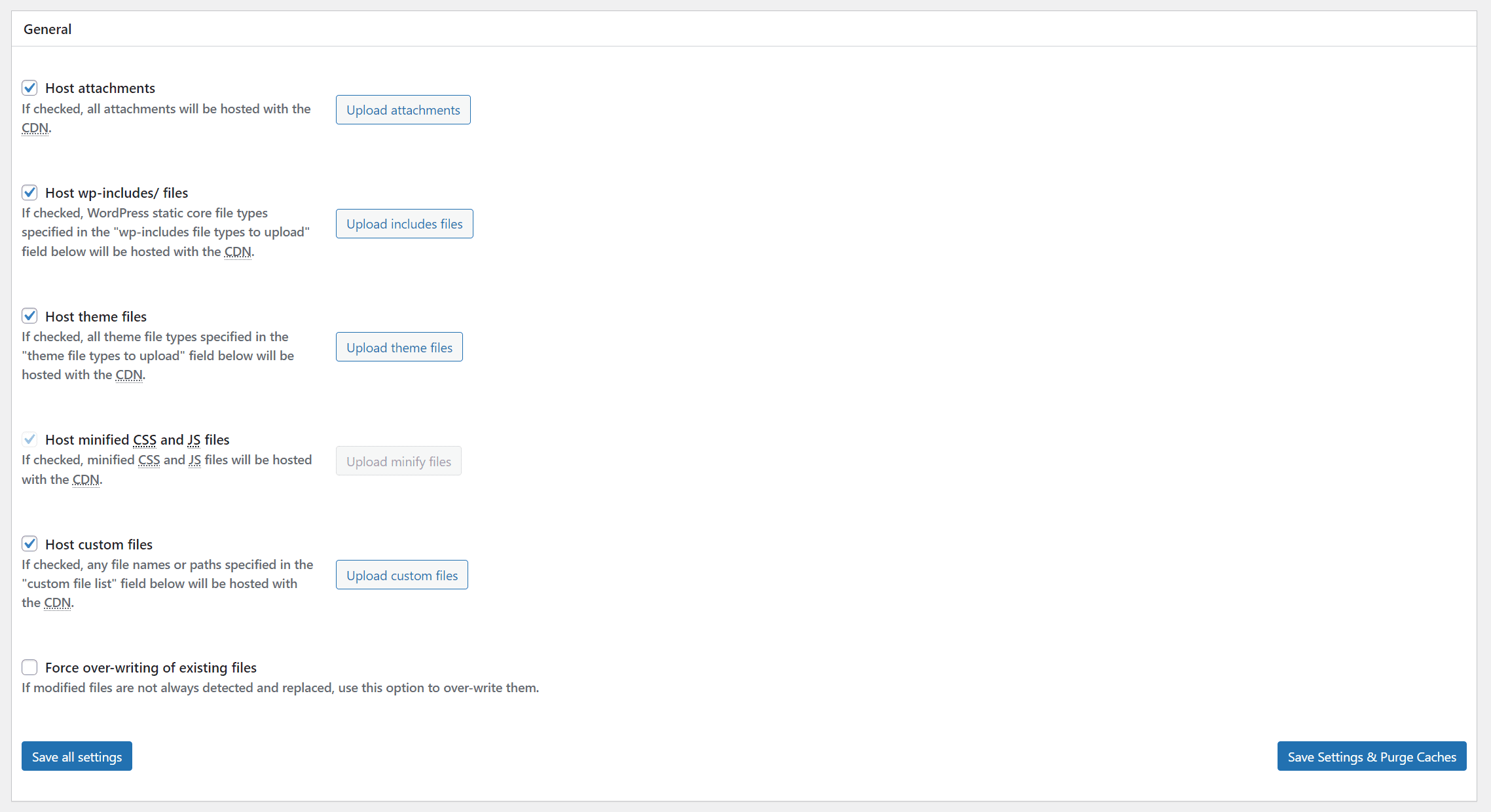
- Аксессуары для хоста
Если этот флажок установлен, все вложения будут размещаться в CDN. - Хост wp-includes/ файлы
Если выбрано, в разделе «wp-includes типы файлов для загрузить» поле будет содержать типы статических основных файлов WordPress, указанные CDN. - Файлы темы хоста
Если этот флажок установлен, все типы файлов тем, указанные в поле «Типы файлов тем для загрузки» ниже, будут размещаться в CDN. - Хостинг минимизированных файлов CSS и JS
Если этот флажок установлен, минимизированные файлы CSS и JS будут размещаться в CDN. - Хостинг пользовательских файлов
Если этот флажок установлен, все имена файлов или пути, указанные в поле «Список пользовательских файлов» ниже, будут размещаться в CDN.
Выше представлено содержимое проекта CDN-акселерации по умолчанию. Далее настройте службу CDN-акселерации. Подготовьте идентификатор ключа доступа CDN и секретный ключ, которые вы запросили ранее.
Введите идентификатор ключа в поле «Идентификатор ключа доступа» и секретный ключ в поле «Секретный ключ». Затем нажмите «Создать дистрибутив». Если появится зелёное сообщение «Создано успешно», дистрибутив создан успешно. В противном случае проверьте правильность идентификатора ключа и секретного ключа.
SSLПо умолчанию используется автоматический режим. Для замены имени хоста сайта на пользовательское доменное имя используйте значение по умолчанию. Если вы хотите использовать собственное вторичное доменное имя в качестве доменного имени для распространения CDN, см.:Используйте пользовательские URL-адреса, добавив альтернативное доменное имя (CNAME)
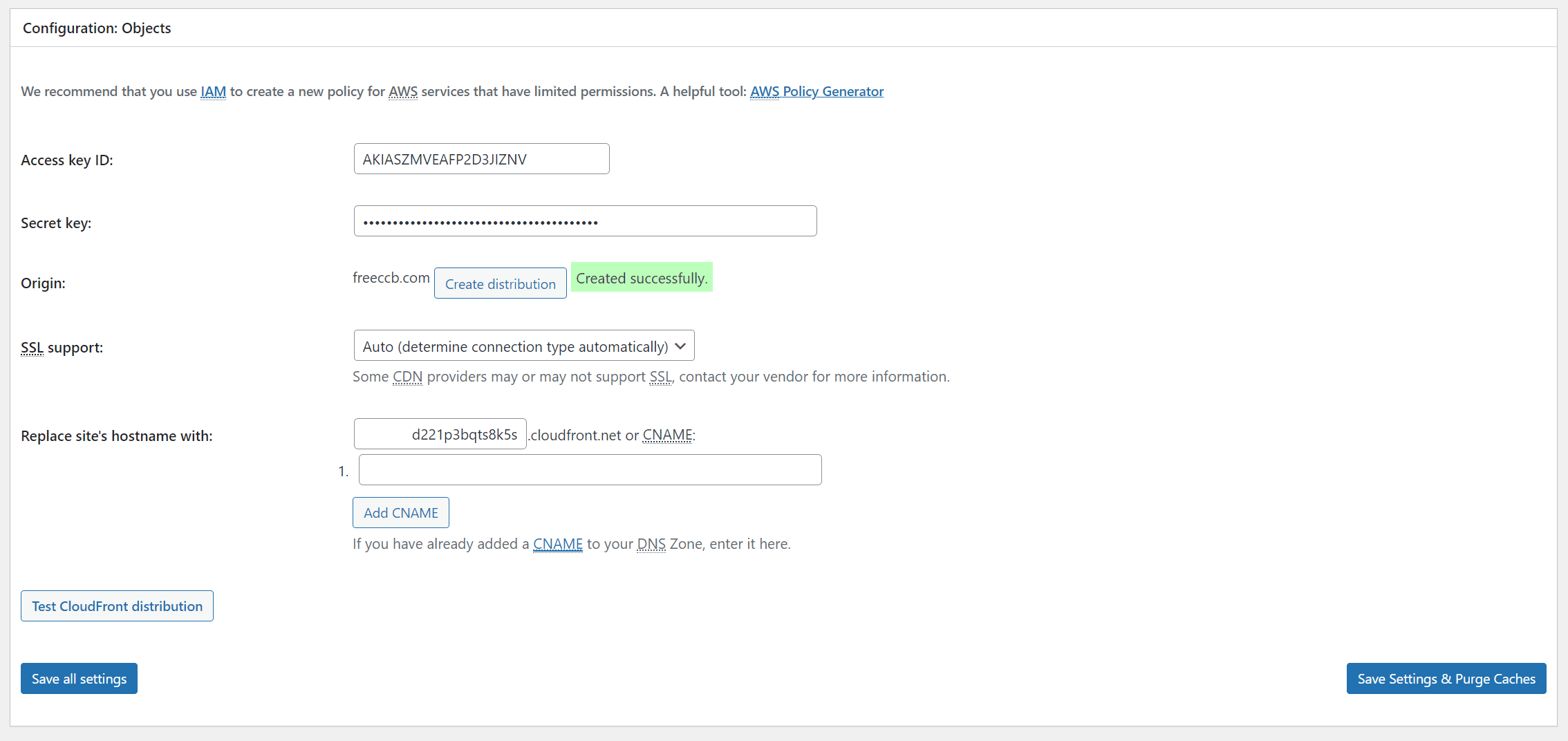
Наконец, нажмите кнопку «Проверить дистрибуцию CloudFront» ниже, чтобы протестировать дистрибуцию. Зелёный значок «Тест пройден» означает, что тест пройден. Выполнив эти три простых шага, вы успешно включили службу CDN Amazon CloudFront.
Затем опубликуйте статью в своем блоге и загрузите несколько фотографий, чтобы проверить скорость CDN!
URL изображения на фронтенде активирован и указывает на доменное имя Amazon Cloud CDN. Все отображаемые изображения теперь загружаются с ускорением благодаря CDN. Как вы считаете, стал ли сайт загружаться быстрее?